Office2010中使用MDI虚拟打印机
Office2010中使用MDI虚拟打印机

安装了Office2010之后,功能确实是很强大,但是原来在Office2003中很好用的虚拟打印机Microsoft Office Document Imaging不见了,原来输出的.mdi格式的文件也无法打开,下面是解决办法:
1.重新运行Office2003的安装程序,选择自定义安装,所有应用程序都清空不要选,在“选择应用程序
的高级自定义”前面打上勾,点下一步。
如下图:
2.高级自定义选项里面,选将所有选项全部选“不安装”。
如下图:
3.点开“Office 工具”,再点开“Microsoft Office Document Imaging”,选择“从本机运行”。
如
下图:
4.安装完成后,在Office2010程序菜单里面,就会多出一个Microsoft Office Document Imaging的工
具了。
如下图:
5.打印机里面也会多出一台Microsoft Office Document Image Writer的虚拟打印机。
如下图:
6.在Office2010中的打印页面,选择打印机为Microsoft Office Document Image Writer,强大的虚拟
打印功能回来了,哈哈。
如下图:。
虚拟打印机的操作方法
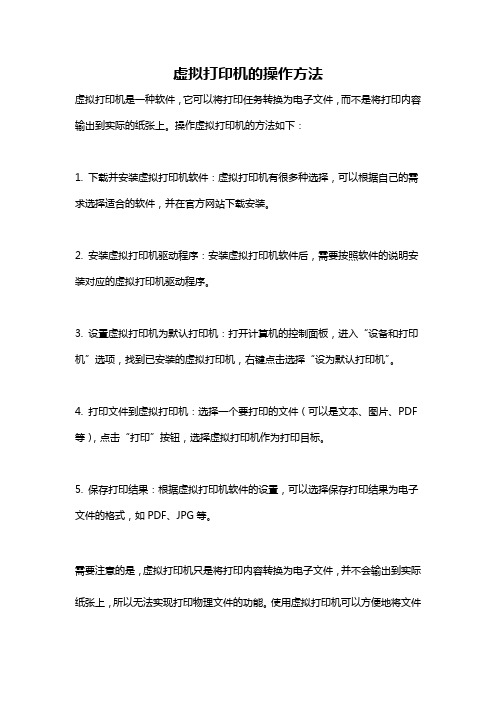
虚拟打印机的操作方法
虚拟打印机是一种软件,它可以将打印任务转换为电子文件,而不是将打印内容输出到实际的纸张上。
操作虚拟打印机的方法如下:
1. 下载并安装虚拟打印机软件:虚拟打印机有很多种选择,可以根据自己的需求选择适合的软件,并在官方网站下载安装。
2. 安装虚拟打印机驱动程序:安装虚拟打印机软件后,需要按照软件的说明安装对应的虚拟打印机驱动程序。
3. 设置虚拟打印机为默认打印机:打开计算机的控制面板,进入“设备和打印机”选项,找到已安装的虚拟打印机,右键点击选择“设为默认打印机”。
4. 打印文件到虚拟打印机:选择一个要打印的文件(可以是文本、图片、PDF 等),点击“打印”按钮,选择虚拟打印机作为打印目标。
5. 保存打印结果:根据虚拟打印机软件的设置,可以选择保存打印结果为电子文件的格式,如PDF、JPG等。
需要注意的是,虚拟打印机只是将打印内容转换为电子文件,并不会输出到实际纸张上,所以无法实现打印物理文件的功能。
使用虚拟打印机可以方便地将文件
以电子形式保存、发送或共享。
利用OFFICE2019把图片文字转word及虚拟打印机的安装方法5页word文档

利用OFFICE2003把图片文字转word及虚拟打印机的安装方法一、利用OFFICE2003把图片文字转word微软在Microsoft Office 2003中的工具组件中有一个“Micro soft Office Document Imaging”的组件包,它可以直接执行光学字符识别(OCR),下面笔者就为大家介绍利用Office 2003新增的OCR功能从图片中提取文字的方法。
第一步我们需要安装“Microsoft Office Document Imaging”的组件,点“开始→程序”,在“Microsoft Office 工具”里点“ Microsoft Office Document Imaging”即可安装运行(如图1所示)。
图1 安装组件第二步打开带有文字的图片或电子书籍等,找到你希望提取的页面,按下键盘上的打印屏幕键(PrintScreen)进行屏幕取图。
图2 选择打印机第三步打开Microsoft Office Word 2003 ,将刚才的屏幕截图粘贴进去;点击“文件”菜单中的“打印”,在安装Microsoft Office Document Imaging 组件后,系统会自动安装一个名为“Microsoft Office Document Imaging Writer”的打印机。
如图2所示,在“打印机”下拉列表框中选择“Microsoft Office Document Imaging Writer”打印机,其他选项无须额外设置,点击“确定”按钮后,设定好文件输出的路径及文件名(缺省使用源文件名),然后很快就可以自动生成一个MDI格式的文档了。
图3 将文本发送到Word提示:如果你不想将转换的内容输入到一个新的Word 文档中,而是希望粘贴到一个已经打开的Word 文档,只需在上面的操作中点击右键菜单的“复制”,然后再到指定文档中执行粘贴即可。
二、虚拟打印机的安装【OFFICE 的Microsoft Office Document Imaging Writer虚拟打印机】“虚拟打印机”顾名思义就是用软件来模拟真实打印机的打印操作。
office2010 vol 注册机
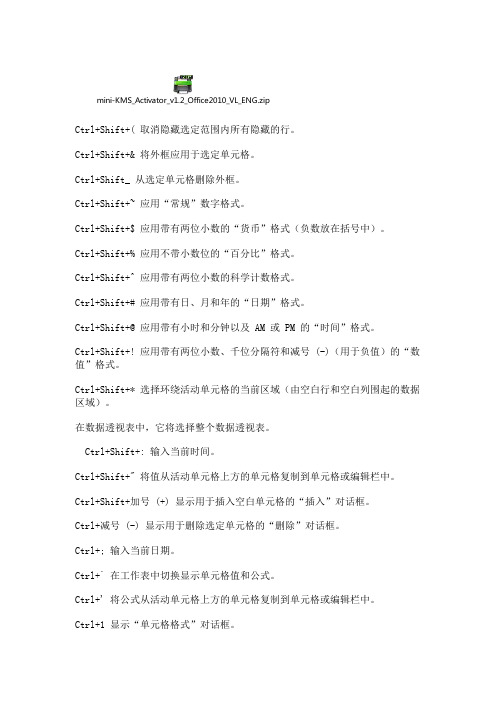
mini-KMS_Activator_v1.2_Office2010_VL_ENG.zipCtrl+Shift+( 取消隐藏选定范围内所有隐藏的行。
Ctrl+Shift+& 将外框应用于选定单元格。
Ctrl+Shift_ 从选定单元格删除外框。
Ctrl+Shift+~ 应用“常规”数字格式。
Ctrl+Shift+$ 应用带有两位小数的“货币”格式(负数放在括号中)。
Ctrl+Shift+% 应用不带小数位的“百分比”格式。
Ctrl+Shift+^ 应用带有两位小数的科学计数格式。
Ctrl+Shift+# 应用带有日、月和年的“日期”格式。
Ctrl+Shift+@ 应用带有小时和分钟以及 AM 或 PM 的“时间”格式。
Ctrl+Shift+! 应用带有两位小数、千位分隔符和减号 (-)(用于负值)的“数值”格式。
Ctrl+Shift+* 选择环绕活动单元格的当前区域(由空白行和空白列围起的数据区域)。
在数据透视表中,它将选择整个数据透视表。
Ctrl+Shift+: 输入当前时间。
Ctrl+Shift+" 将值从活动单元格上方的单元格复制到单元格或编辑栏中。
Ctrl+Shift+加号 (+) 显示用于插入空白单元格的“插入”对话框。
Ctrl+减号 (-) 显示用于删除选定单元格的“删除”对话框。
Ctrl+; 输入当前日期。
Ctrl+` 在工作表中切换显示单元格值和公式。
Ctrl+' 将公式从活动单元格上方的单元格复制到单元格或编辑栏中。
Ctrl+1 显示“单元格格式”对话框。
Ctrl+3 应用或取消倾斜格式设置。
Ctrl+4 应用或取消下划线。
Ctrl+5 应用或取消删除线。
Ctrl+6 在隐藏对象和显示对象之间切换。
Ctrl+8 显示或隐藏大纲符号。
Ctrl+9 隐藏选定的行。
Ctrl+0 隐藏选定的列。
Ctrl+A 选择整个工作表。
如果工作表包含数据,则按 Ctrl+A 将选择当前区域。
如何安装和使用虚拟打印机

如何安装和使用虚拟打印机使用虚拟打印机为Wasatch SoftRIP软件用户增添了一种全新的打印方式,扩大了软件的应用范围,增加了打印输出方式,提高了打印品质和作业效率。
以下简单介绍一下虚拟打印机的安装和使用方法。
如何安装虚拟打印机方法一:安装“Wasatch SoftRIP”虚拟打印机,目的有两个:1. 添加新的Windows系统打印机。
任何应用程序(例如:PhotoShop, Word, AutoCAD)都可以调用这个虚拟打印机。
2. 添加新的Windows系统打印端口类型,名字叫“Wasatch Virtual Port”。
系统中的任何打印机都可以选用这种类型的端口。
设置了这种类型打印端口的打印都会自动进入“Wasatch Virtual Port”指定的文件夹内。
具体步骤如下:第一步,“安装Wasatch SoftRIP”虚拟打印机。
在Wasatch SoftRIP应用程序光盘中找到一个名为“Wasatch Port Redirector”的文件夹,里面有一个Setup.exe程序。
按照提示第一次运行这个安装程序会帮你在Windows 的打印机和传真对话窗里生成一个叫“Wasatch SoftRIP”的虚拟打印机(这个过程的功能类似用Windows的“添加打印机”功能)。
然后,Windows系统需要重新启动。
第二步,添加“Wasatch Virtual Port”。
重新运行“Wasatch Port Redirector”文件夹里的Setup.exe程序。
安装程序会提示你浏览选择一个文件夹,然后安装程序会自动把它设置定义为一个“Wasatch Virtual Port”。
Wasatch SoftRIP虚拟打印机是一个虚拟的PostScript打印机,它可以被所有的Windows应用程序调用,生成PS 格式打印文件。
方法二:安装虚拟PostScript 打印机,目的是为Windows 系统添加虚拟的PostScript 打印机,使Windows 系统中的任何应用程序(例如:PhotoShop, Word, AutoCAD)也都可以调用这个虚拟打印机生成PS 格式打印文件,内里可以同时包含矢量图和位图。
Adobe_Acrobat_9_Pro安装图解-Adobe_Acrobat_虚拟打印机安装方法

Adobe Acrobat 虚拟打印机安装方法(无法找到Adobe PDF资源文件)前面的一種方法解決了我所碰到的問題,系統是GHOST XP繁體版SP2,但沒有用到下面提到的關鍵驅動程式,後面一定要重命名!1、手动在控制面板添加打印机,选择“连接到此计算机的本地打印机”,并取消“自动检测并安装即插即用打印机”选择,端口选择“Adobe PDF”,如果没有这个端口,则选择创建新端口。
2、驱动程序不要在列表中选择,而是选择从磁盘安装,选择指向Acrobat文件夹下的Xtras 子目录,找到AdobePDF.inf(这个就是关键的驱动程序文件):C:\Program Files\Adobe\Acrobat 9.0\Acrobat\Xtras\AdobePDF然后安装。
3、安装完成前前,系统会复制一些安装驱动程序必须的文件,(其中包括两个文件:pscript.hlp 和aplwcsb1.ppd,而且不能忽略,否则驱动无法正确安装。
深度操作系统是没有的(其他操作系统我不知道,但是完整安装的非精简版应该可以找到),还好网上有位仁兄提供了这两个文件下载,下载后这两个文件,指定给系统相应的地址,就可以完成安装了。
pscript.hlp和aplwcsb1.ppd如果找不到,请点击此链接/space/show/efujin/share/2009/7/23/pscript_hlp.rar/.page进行下载) 4、OK,现在你的打印机中终于出现Adobe PDF Converter ,但是这个时侯office中的转换按钮还是不能正常使用,依然会弹出对话框!必须将这个打印机的名字重命名为“Adobe PDF”。
重命名中,测试右键菜单和Office中的转换指令,终于顺利转换成功!!随心所欲转换office 文档和pdf文档的感觉真爽啊!!!某些Ghost版本的XP在安装pdffactroy和Adobe Acrobat时,会提示因为缺少某个模块而无法安装虚拟打印机。
怎么将Word2007文档保存为图片
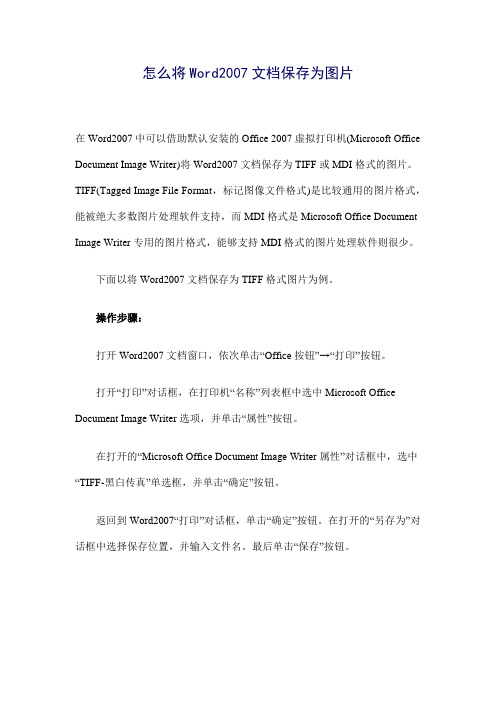
怎么将Word2007文档保存为图片
在Word2007中可以借助默认安装的Office 2007虚拟打印机(Microsoft Office Document Image Writer)将Word2007文档保存为TIFF或MDI格式的图片。
TIFF(Tagged Image File Format,标记图像文件格式)是比较通用的图片格式,能被绝大多数图片处理软件支持,而MDI格式是Microsoft Office Document Image Writer专用的图片格式,能够支持MDI格式的图片处理软件则很少。
下面以将Word2007文档保存为TIFF格式图片为例。
操作步骤:
打开Word2007文档窗口,依次单击“Office按钮”→“打印”按钮。
打开“打印”对话框,在打印机“名称”列表框中选中Microsoft Office Document Image Writer选项,并单击“属性”按钮。
在打开的“Microsoft Office Document Image Writer属性”对话框中,选中“TIFF-黑白传真”单选框,并单击“确定”按钮。
返回到Word2007“打印”对话框,单击“确定”按钮。
在打开的“另存为”对话框中选择保存位置,并输入文件名。
最后单击“保存”按钮。
注意事项如果打印机名称列表中没有Microsoft Office Document Image Writer选项,则需要使用Office 2007安装盘安装Office的图片处理工具Microsoft Office Document Imaging。
如何打开MDI文件

如何打开MDI文件?MDI文件是Microsoft Office Document Imaging使用的一个特殊格式,需要用这个程序打开。
启动菜单:开始→程序→Microsoft Office→Microsoft Office 工具→Microsoft Office Document Imaging。
Office XP/ 2003有此程序。
以下是Microsoft Office Document Imaging中文资料:/zh-cn/assistance/HP010*********.aspx什么是 Document Imaging?Document Imaging 是扫描印刷文档并将其转换为数字图像以存储在 CD、DVD 或其他磁盘介质的过程。
通过使用 Microsoft Office Document Imaging,您可以扫描印刷文档并将其转换为数字图像,并以Tag 图像文件格式 (TIFF) 或 Microsoft Office Document Imaging 格式 (MDI) 保存到计算机硬盘、网络服务器、CD 或 DVD 上。
Microsoft Office Document Imaging 还使您能够执行光学字符识别 (OCR) 操作,该操作可作为文档扫描的一部分或处理 TIFF 或 MDI 文件的步骤。
通过执行 OCR,您可以从扫描图像或传真中将识别的文本复制到 Microsoft Word 文档或其他 Office 程序文件中。
为什么、在何时使用 document imaging?Document Imaging 能够实现电子文本和纸张印刷文字的转换,从而提高您的工作效率。
通过使用 Microsoft Office Document Imaging,您不仅可以扫描文档(免去了复印文件的工作),还可以方便地在计算机上处理扫描文档或传真,就如同处理其他 Microsoft Office 文档一样。
- 1、下载文档前请自行甄别文档内容的完整性,平台不提供额外的编辑、内容补充、找答案等附加服务。
- 2、"仅部分预览"的文档,不可在线预览部分如存在完整性等问题,可反馈申请退款(可完整预览的文档不适用该条件!)。
- 3、如文档侵犯您的权益,请联系客服反馈,我们会尽快为您处理(人工客服工作时间:9:00-18:30)。
[原创]Office2010中使用MDI虚拟打印机 P ost By:2010-5-12 10:45:02
安装了Office2010之后,功能确实是很强大,但是原来在Office2003中很好用的虚拟打印机Microsof t Office Document
Imaging不见了,原来输出的.mdi格式的文件也无法打开,下面是解决办法:
1.重新运行Office2003的安装程序,选择自定义安装,所有应用程序都清空不要选,在“选择应用程序的高级自定义”前面打上勾,点下一步。
如下图:
2.高级自定义选项里面,选将所有选项全部选“不安装”。
如下图:
3.点开“Office 工具”,再点开“Microsoft Office Document Imaging”,选择“从本机运行”。
如下图:
4.安装完成后,在Office2010程序菜单里面,就会多出一个Microsoft Office Document Imaging 的工
具了。
如下图:
5.打印机里面也会多出一台Microsoft Office Docum ent Image Writer的虚拟打印机。
如下图:
6.在Office2010中的打印页面,选择打印机为Microsoft Office Document Image Writer,强大的虚拟
打印功能回来了,哈哈。
如下图:。
